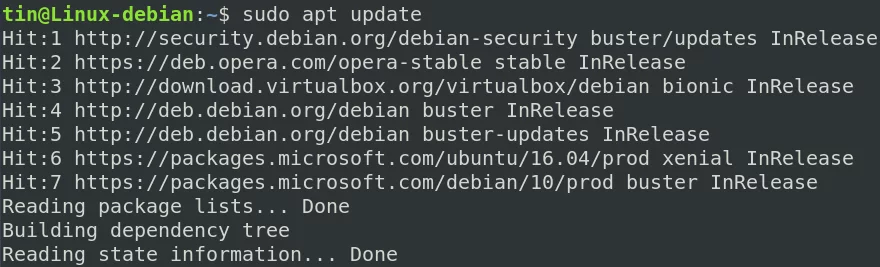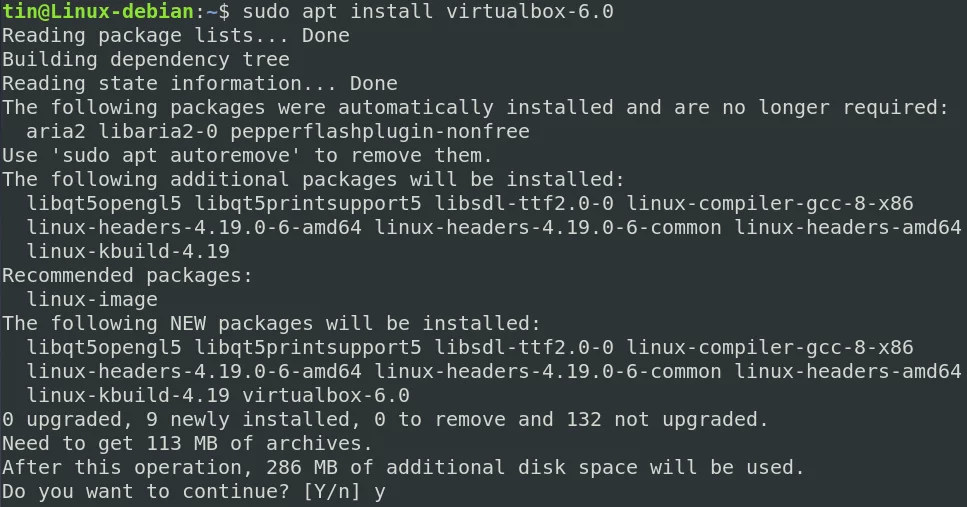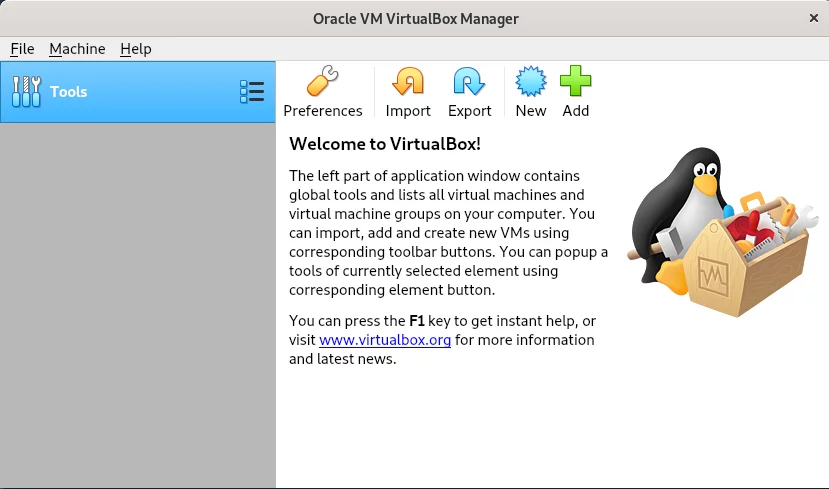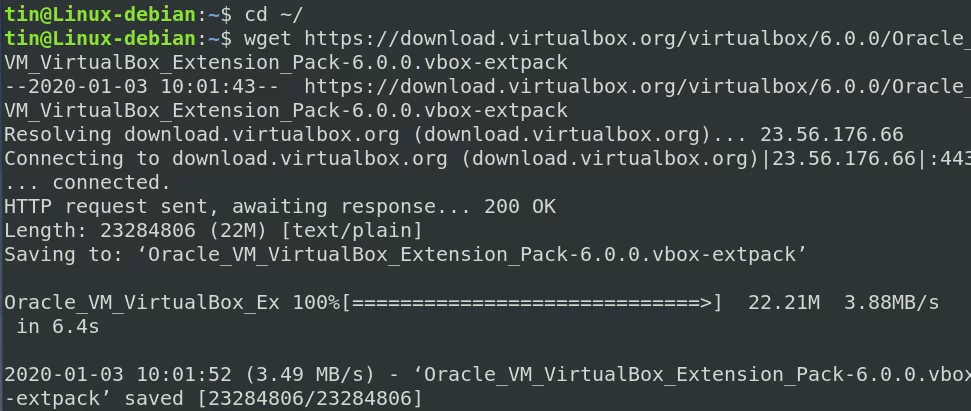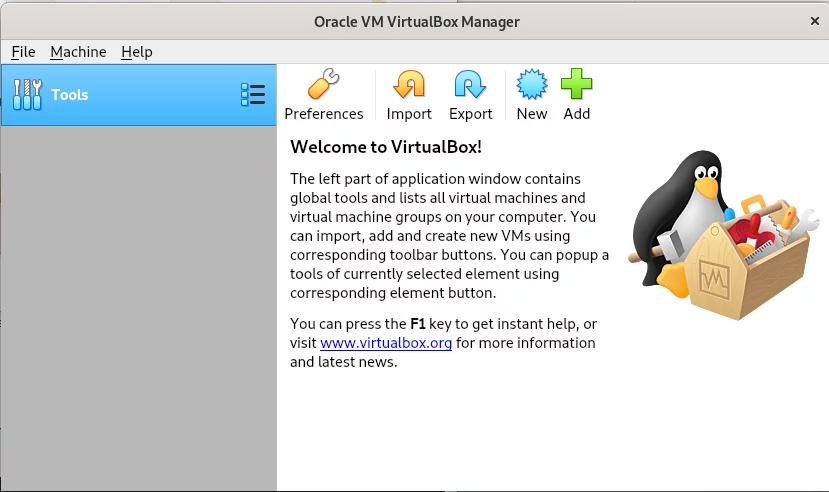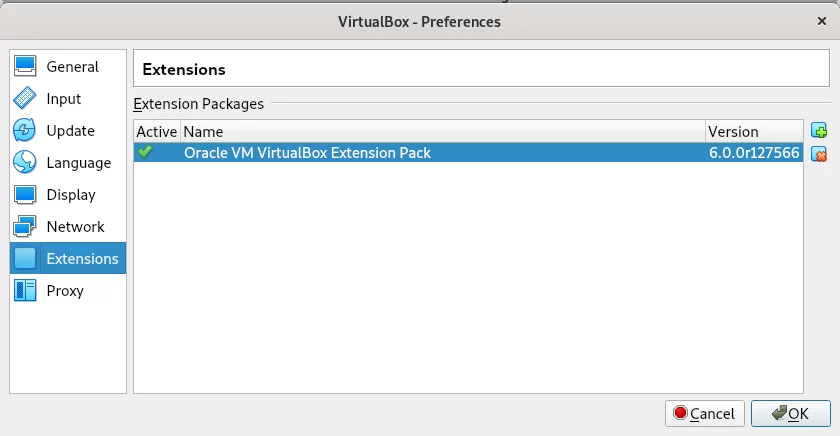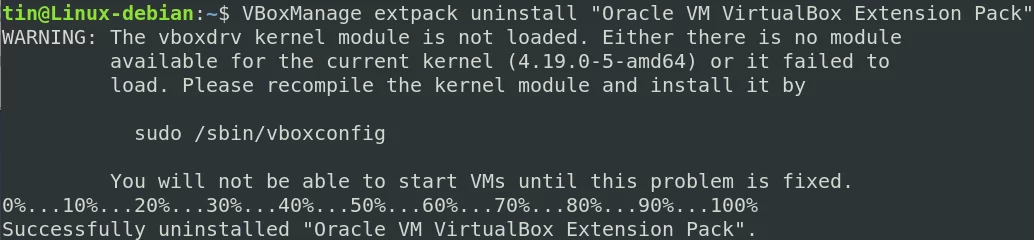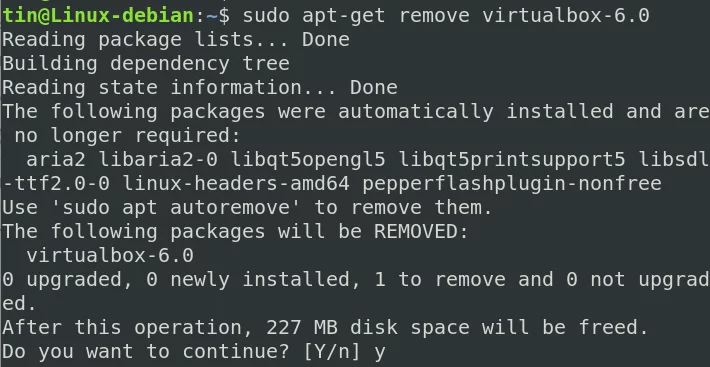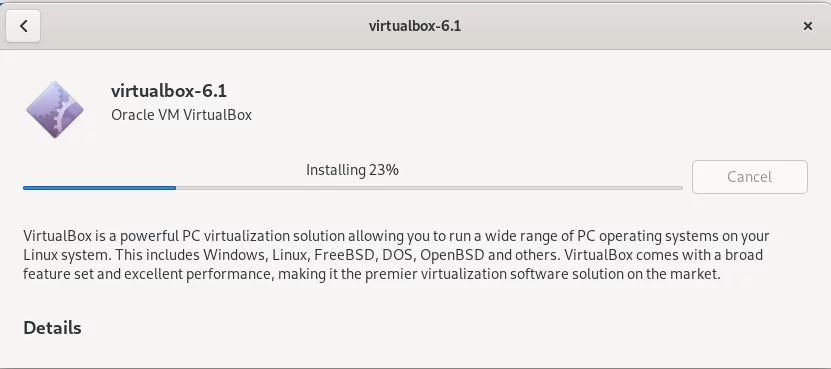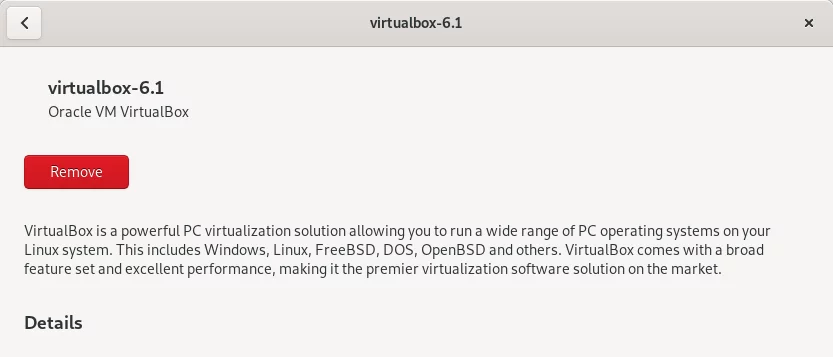如何在 Debian 10 上安装 VirtualBox
Oracle 的开源跨平台 VirtualBox 是一个免费且用户友好的虚拟化平台,特别适用于桌面操作系统,允许您在单个硬件上创建、运行和管理来宾操作系统。您可以同时运行多个来宾操作系统,具体取决于您的系统资源。
在本文中,我们将解释如何通过命令行和图形方式在 Debian 操作系统上安装 VirtualBox。我们使用 Debian 10 来运行本文中提到的命令和过程。
通过命令行在 Debian 上安装 VirtualBox
要使用命令行终端在系统中安装 VirtualBox,请按照以下步骤操作:
要打开终端,请单击桌面左上角的“活动”选项卡。然后使用出现的搜索栏,输入关键字来搜索终端应用程序。当终端图标出现时,单击它以打开。
1.更新系统
首先,在终端中使用以下命令更新系统的存储库索引:
sudo apt update2.导入VirtualBox存储库密钥
现在使用以下命令导入 VirtualBox 存储库的 GPG 密钥:
wget -q https://www.virtualbox.org/download/oracle_vbox_2016.asc -O- | sudo apt-key add -上面的命令应该返回 OK,这意味着 GPG 密钥已成功导入,并且我们从此存储库添加的 VirtualBox 包将受到系统的信任。
3.添加VirtualBox存储库
现在我们可以将 VirtualBox 存储库添加到我们的源列表中。在终端中运行以下命令来执行此操作:
echo "deb [arch=amd64] http://download.virtualbox.org/virtualbox/debian bionic contrib" | sudo tee /etc/apt/sources.list.d/virtualbox.list将 VirtualBox 存储库添加到源列表后,我们需要更新系统的存储库索引。在终端中运行以下命令来执行此操作:
sudo apt update4.安装VirtualBox
现在为了安装 VirtualBox,请在终端中运行以下命令:
sudo apt install virtualbox-6.0系统将通过提供Y/n选项来要求安装确认。点击y确认,然后 VirtualBox 将安装在您的系统中。
5.启动VirtualBox
安装后,您可以通过从应用程序列表中搜索 VirtualBox 或只需在终端中运行以下命令来启动 VirtualBox:
virtualbox安装 VirtualBox 扩展包
VirtualBox 还提供了一个扩展包,为虚拟机添加了一些附加功能。这些功能包括远程桌面协议支持、虚拟 USB 2.0 和虚拟 USB 3.0 设备、磁盘映像加密、PXE 启动等。
要下载 VirtualBox 扩展包,请在终端中运行以下命令:
wget https://download.virtualbox.org/virtualbox/6.0.10/Oracle_VM_VirtualBox_Extension_Pack-6.0.10.vbox-extpack下载 VirtualBox 扩展包后,您可以通过在终端中运行以下命令来安装它:
sudo VBoxManage extpack install Oracle_VM_VirtualBox_Extension_Pack-6.0.10.vbox-extpack安装将开始,并且将出现以下消息,向您介绍 VirtualBox 许可条款和条件。点击y,然后点击Enter接受条款和条件。安装完成后,您将看到指示 VirtualBox 扩展包安装成功的消息。
卸载 VirtualBox 扩展
通过 UI 或命令行启动 VirtualBox。打开后,转到首选项。
现在,从“首选项”视图中,转到扩展选项卡。在这里您将看到扩展包中列出的 VirtualBox 扩展。您可以使用“+”和“–”按钮在列表中添加或删除条目。要删除 VirtualBox 扩展,请选择它并单击“–”按钮。
如果您想使用命令行删除扩展包,请运行以下命令:
VBoxManage extpack uninstall "Oracle VM VirtualBox Extension Pack"卸载VirtualBox
如果您想卸载通过上述方法安装的 VirtualBox,请在终端中运行以下命令:
sudo apt-get remove virtualbox-6.0通过运行上述命令,卸载过程将开始。系统可能会为您提供是/n选项以继续卸载过程。按y,然后Enter继续,然后虚拟盒将从您的系统中卸载。
现在在终端中运行以下命令以删除与 VirtualBox 一起安装的依赖项:
sudo apt autoremove通过 GUI 在 Debian 上安装 VirtualBox
如果您想通过 GUI 方法安装 VirtualBox,可以按以下步骤操作:
1. 打开以下链接并下载适用于您的 Linux 发行版的软件包。这里我们下载的是Debian 10系统的软件包。
https://www.virtualbox.org/wiki/Linux_Downloads下载的包将默认保存到您的 Downloads 目录中。
2. 使用 Debian 文件管理器转到 Downloads 目录。右键单击 VirtualBox .deb 文件,然后单击使用其他应用程序打开。
3. 然后从选择应用程序对话框中,选择软件安装并单击选择按钮。
它将在 Debian 软件中心打开安装程序。单击安装按钮以在您的系统中安装 VirtualBox。
然后它会提示进行身份验证。输入授权用户的密码,然后单击身份验证按钮。现在安装将开始,您将看到以下视图,其中进度条显示安装过程的进度。
安装完成后,您将看到以下视图。
卸载VirtualBox
要通过图形方式卸载 VirtualBox,请打开包含 VirtualBox .deb 文件的文件夹。右键单击 .deb 文件并选择使用其他应用程序打开。然后单击软件安装以在软件中心打开该文件。在这里,您将看到如上截图所示的删除按钮,单击它即可从系统中卸载 VirtualBox。
这就是全部内容了!在本文中,您学习了如何在 Debian 10 操作系统中安装 VirtualBox,现在您可以根据您的系统资源安装任意数量的来宾计算机。